Hogyan lehet elrejteni a táblázatok határait

- 2663
- 721
- Major Vince Imre
Ha szóval dolgozik, nagyon gyakran felmerül egy olyan helyzet, amelyben el kell rejtenie a létrehozott táblázatban, vagy általában távolítsa el a széleket. Ez vonzóbbá vagy könnyebbé teheti, mint az észlelt. Milyen lépéseket kell tenni ehhez?

A szövegszerkesztőnek sok hasznos beállítása van
Az arcváltozások fő paraméterei
Mielőtt bármit megváltoztatna, határozottan javasoljuk, hogy vegye le a rácsot, különben csak elveszíti a táblagépét a lapon. Ehhez kiemelje azt a bal felső sarokban megjelenő kereszt megnyomásával, és ott találja a "Border" mezőt. A Drop -down menüben a "Rács megjelenítése" opció. Válassza ki. Most az asztal vonalát egy pontozott vonal váltja fel, amely nyomtatáskor nem lesz látható, hanem kényelmes munkát fog biztosítani a sémákkal és a cellákkal.
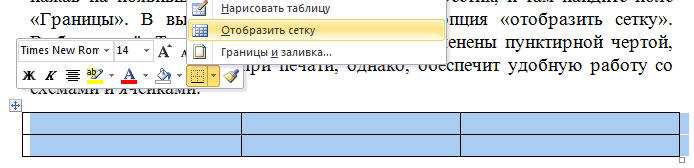
Haladjunk tovább a legfontosabb dologhoz - a rendszer átalakulása "láthatatlanná". Megváltoztathatja ezeket a paramétereket ugyanabban a menüben, amellyel a fentiekkel találkoztunk. A Drop -down menü felsorolja az összes módosítást, amelyet alkalmazhat. Közülük megtalálja a "Nincs határok" lehetőséget, amely teljesen eltávolítja őket az asztalról.
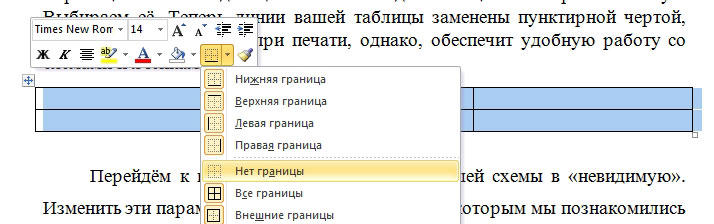
Az egyes vonalbeállítások megváltoztatása
A lemez kiválasztásakor a mélyebb hangoláshoz figyeljen arra az eszköztárra, amelyben a "Designer" terület megjelenik. Odamenni, majd a jobb oldali részén, a „keretezés” ablakot (Word 2013) vagy a „Borders rajzolását” (Word 2010), akkor hozzáférhet bizonyos arcok elrejtéséhez (például csak jobb vagy bal) , konfigurálja vastagságukat és színüket.
Az első beállítható paraméter a „típus”, amelynek látni fogja: „keret”, „all”, „rács” és „egyéb”.
A következő funkció lehetővé teszi egy adott vonal típusának, színének és szélességének konfigurálását. Lehetőséged van arra, hogy egy egyszerű funkcióval, egy szaggatott vonalon, más intervallummal, több vonalon is készítsen kereteket, egyszerre olajos és egyszerű, stb. D. Kicsit lent van a lehetőség a határok színének és szélességének megváltoztatására.
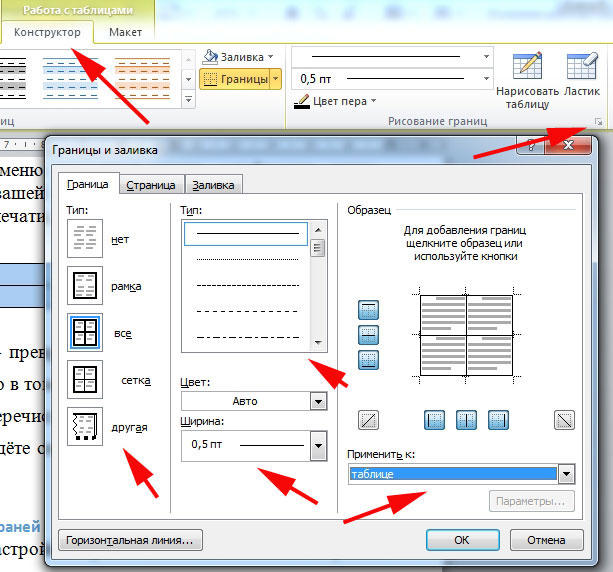
Akkor látni fogja a rendszerének mintáját és a különböző paramétereket, amelyek felhasználásával konkrét változásokat láthat.
Miután elvégezte az összes szükséges műveletet, ne felejtse el kattintani az "Alkalmazás ..." funkcióra, és válassza a "Táblázat" lehetőséget.
Nos, most már ismeri az asztal "láthatatlanná" történő átalakításának folyamatát, elrejtését és eltávolítását. Ma azt is tudod, hogy velük is dolgozhat, ha megváltoztatja őket, és az asztalát nagyon kényelmes eszközré változtatja a munkához.
- « Hogyan lehet konfigurálni a Zyxel Keenetic Omni II -t
- A TP-Link TL-WR841ND konfigurálásának módja »

